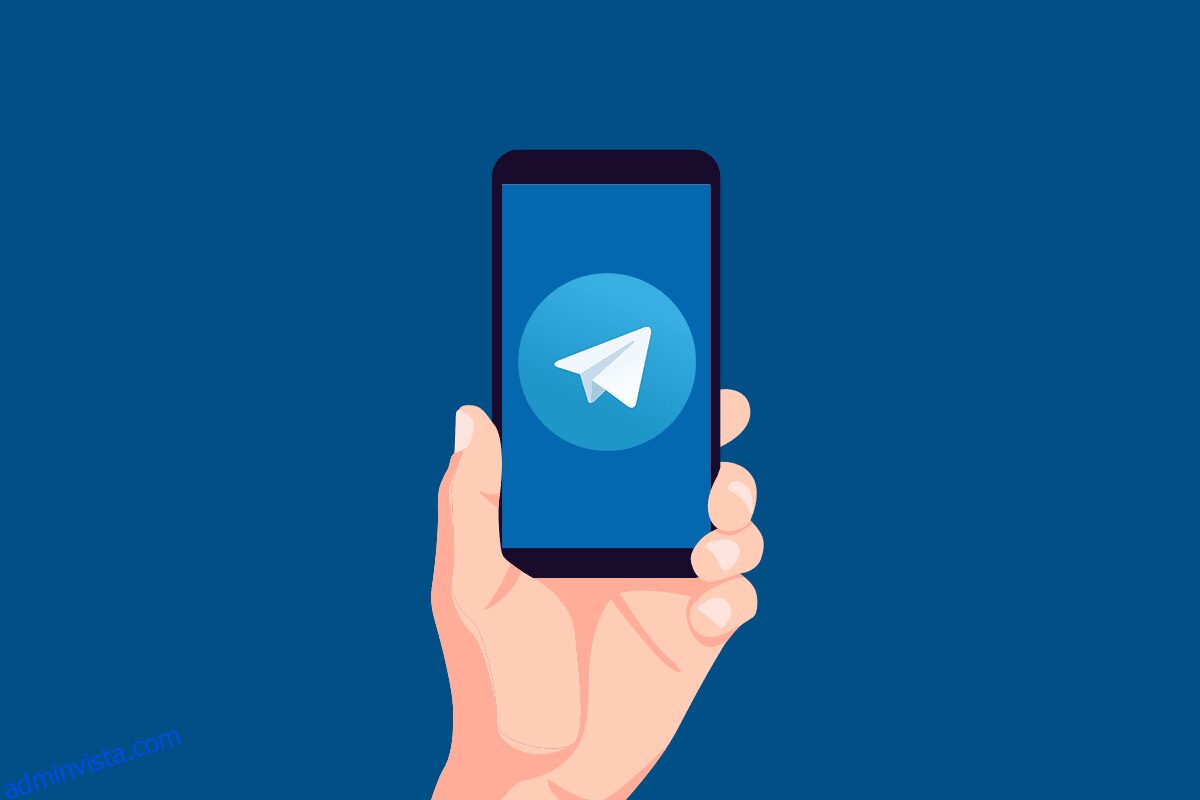Telegram är en av de populära snabbmeddelandetjänsterna online med mer än 500 miljoner aktiva användare runt om i världen. Det är ett bra alternativ till de andra meddelandeapparna online som WhatsApp, Google Messages, Signal, etc. På senare år har flera personer börjat använda denna applikation på grund av dess roligare och användbara funktioner. Om du också vill skapa ett Telegram-konto, läs den här artikeln till slutet för att veta hur du skapar ett Telegram-konto i detalj.
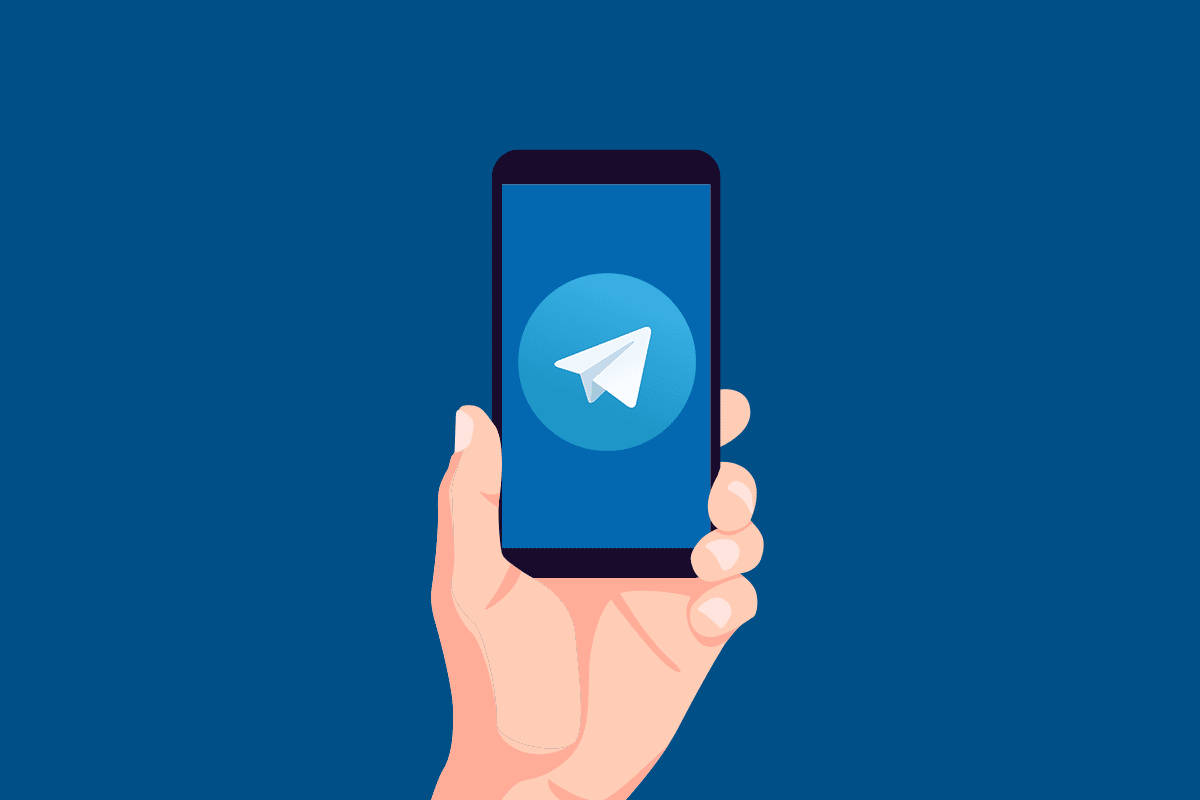
Innehållsförteckning
Hur man skapar ett Telegram-konto på Android
Några av de bästa Telegram-funktionerna som har lockat många användare listas nedan:
- Telegram låter dig ladda upp flera profilfoton samtidigt.
- Du kan skapa flera nya hemliga chattar för att hålla data från dessa chattar borta från Telegram-servrarna.
- Du får enkla och attraktiva anpassningsalternativ för att ändra utseendet på din Telegram-app på ditt sätt.
- Det är superenkelt att dela din liveplats på Telegram.
- Du kan stänga av/avaktivera alla Telegram-chatt eller gruppchatt.
- Du kan enkelt ansluta till proxyservrar på Telegram.
- Telegram tillhandahåller verktygen och chatbotarna för användarna att använda i appen.
- Du kan använda det automatiska nattläget för att ställa in appen automatiskt i mörkt läge efter solnedgången.
Det finns fler intressanta funktioner i Telegram som du kommer att känna till när du börjar använda det. Så för det, läs och följ stegen nedan för att lära dig hur du skapar ett Telegram-konto steg för steg.
Obs: Du kan bara skapa Telegram-kontot på Android- eller iOS-mobilappen. Du kan dock logga in och använda det skapade Telegram-kontot på Telegram Web och Telegram Desktop-appen.
1. Öppna appen Play Butik på din telefon. Sök efter Telegram-appen och tryck på den.

2. Klicka på Installera.

3. Tryck på Öppna för att öppna Telegram-appen på din Android-telefon.

4. Klicka på Starta meddelanden.

5. Tryck på FORTSÄTT för att bekräfta ett popup-fönster för samtalsmottagning, som visas.

6. TILLÅT Telegram att ringa och hantera telefonsamtal.

7. Välj Land och Telefonnummer från respektive fält och tryck på Nästa pilikon.

8. Klicka på FORTSÄTT för att bekräfta ytterligare ett popup-fönster angående samtalsloggen, som visas nedan.

9. Ange ditt förnamn och efternamn i de angivna fälten och tryck på Nästa pilikon.

10. Du har framgångsrikt skapat Telegram-kontot.

11. Tryck nu på Hamburger-ikonen i det övre vänstra hörnet.

12. Klicka på alternativet Inställningar.

13. Här, från toppen, tryck på Ställ in profilfoto och välj vilken bild som helst från ditt galleri.

14. Under kontosektionen kan du redigera ditt telefonnummer, användarnamn och biografi.

Därför är det så här du kan skapa ett Telegram-konto på Android.
Hur man kommer åt kontot på skrivbordet
Följ stegen som nämns nedan för att komma åt ditt Telegram-konto på webbläsaren och Telegram Desktop-appen.
Alternativ I: Använd webbläsare
När du har skapat Telegram-kontot på din telefon kan du komma åt det på din stationära webbläsare med full funktionalitet. Följ de kommande stegen för att lära dig hur du använder Telegram i webbläsaren.
1. Besök Telegrams webbsida på din skrivbordswebbläsare.
2. Klicka på LOGGA IN MED TELEFONNUMMER.

Obs: Du kan också använda alternativet Länka skrivbordsenhet från Telegram-appen på din telefon för att skanna QR-koden och logga in på Telegram-webben.
3. Välj Land och telefonnummer och klicka på Nästa.

4. Du kommer att få en inloggningskod på din Telegram-telefonapp. Ange den koden i fältet, som visas nedan.

5. Du kommer omedelbart att loggas in på ditt Telegram-konto i din webbläsare.

Alternativ II: Installera skrivbordsappen
Alternativt kan du också installera Telegram-skrivbordsappen och komma åt ditt nyskapade Telegram-konto på den om du använder ditt skrivbord oftare än din smartphone. Läs och följ stegen nedan noggrant för att göra det.
1. Gå till Telegram Desktop-webbplatsen i din webbläsare.
2. Klicka på Hämta Telegram för Windows x64. Välj platsen för att ladda ner och spara Telegram-applikationens .exe-fil.

3. Klicka på den nedladdade filen från botten, som visas.

4. I popup-fönstret Välj inställningsspråk väljer du önskat språk från rullgardinsmenyn och klickar på OK.

5. I fönstret Välj destinationsplats klickar du på alternativet Bläddra… för att välja önskad plats för installationen av Telegram Desktop-appen. När du är klar klickar du på Nästa.

6. I fönstret Välj startmenymapp klickar du på alternativet Bläddra… för att välja önskad plats för mappen Telegram-programgenväg. När du är klar klickar du på Nästa.

7. Klicka på Nästa i fönstret Välj ytterligare uppgifter.

8. Klicka på Installera i fönstret Klar att installera.

9. Vänta några ögonblick för att avsluta installationsprocessen.

10. Klicka på Slutför för att starta Telegram Desktop-appen.

11. Klicka nu på STARTA MEDDELANDEN i Telegram Desktop-appen.

12. Följ stegen som nämns i Alternativ I ovan för att logga in på ditt Telegram-konto på den här skrivbordsappen.

***
Vi hoppas att du har förstått stegen för hur du skapar ett Telegram-konto och också lärt dig att komma åt det kontot. Om du har några frågor om den här artikeln eller förslag om något annat ämne för oss, kontakta oss via kommentarsektionen nedan.